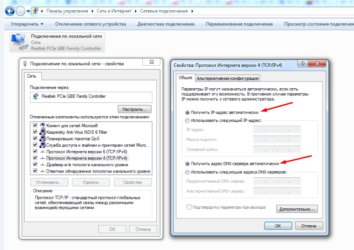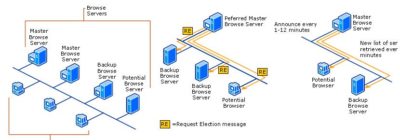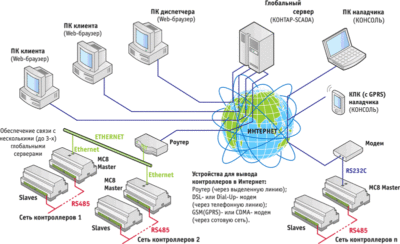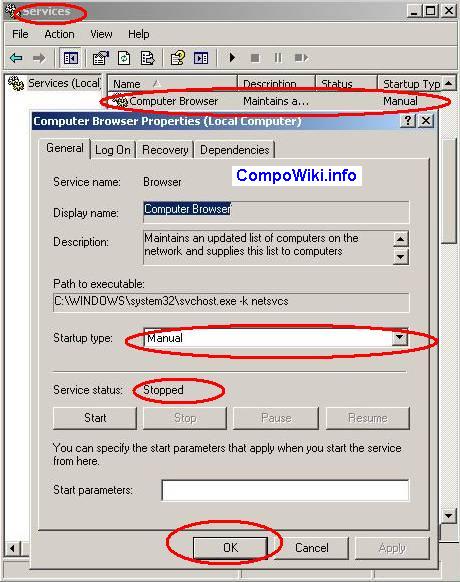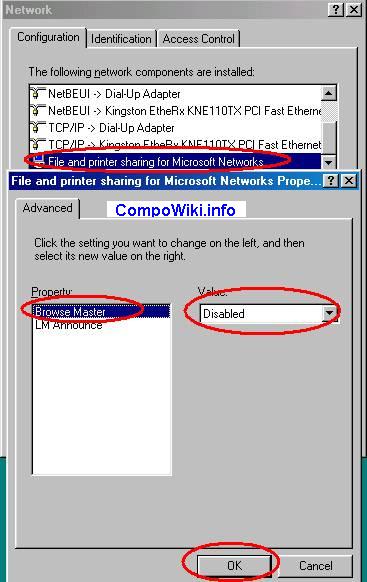- Подробности
- Родительская категория: Домен
- Категория: Win 2008 Master Browser
- Просмотров: 48228
Предлагаю рассмотреть популярную проблему в Windows сетях: компьютеры не видят друг друга, хотя находятся в одной рабочей группе.
Для того что бы это починить достаточно на одном из постоянно включенных компьютеров в реестре установить значение
HKEY_LOCAL_MACHINE\SYSTEM\CurrentControlSet\Services\Browser\Parameters
«MaintainServerList»=»Yes»
«IsDomainMaster»=»True»
перезагрузить компьютер и перезапустить сеть.
А теперь как это работает?
Computer Browser — в русском переводе Windows 7 Обозреватель компьютеров — служба, отвечающая за корректную работу сетевого окружения. В локальной сети должен присутствовать только один Master Browser(и несколько резервных), именно он будет заправлять сопоставлением списка имен компьютеров в локальной сети и ip адресов, а так же заботиться об отображении сетевого окружения. Если же Master Broser’ов в сети несколько, компьютеры будут выбирать для использования ближайший, что приведет к негласному разделению локальной сети на куски, которые друг друга не видят. Master Browser определяется во время выборов, на которые нам нужно будет повлиять. По умолчанию в Windows 7 служба Computer Browser включена и компьютер может выполнять роль Master Browser — потенциально у вас целый парк Master Brouser’ов.
Если у вас в сети есть компьютер с высоким аптаймом (для простоты будем называть его сервер), разумно отдать роль Master Browser ему. В интернетах популярен способ отключения службы (или запрет участия в выборах) на всех рядовых компьютерах и включение ее на нескольких серверах (кстати на Windows Server 2008 SP2 служба по умолчанию отключена), однако в этом случае придется вмешаться в работу каждого компьютера на производстве, отвлекать сотрудников и тратить свое время на однообразные, малопродуктивные действия.
Очень редко в статьях упоминается что есть параметр IsDomainMaster, который влияет на исход выборов мастер браузера в пользу компьютера, с включенным параметром. Таким образом можно определить исход выборов Master Browser принудительно. Для этого достаточно включить службу Обозревателя Компьютеров на сервере, установить параметры в реестре
HKEY_LOCAL_MACHINE\SYSTEM\CurrentControlSet\Services\Browser\Parameters
«MaintainServerList»=»Yes»
«IsDomainMaster»=»True»
После чего нужно перезагрузиться и перезапустить всю сеть, что бы прошли единые выборы в разобщенных племенах компьютеров. При следующих выборах Master Browser’ом станет сервер.
Как узнать какой компьютер Master Browser?
nbtstat -a <имя компьютера>
пример на иллюстрации.
Таким образом придется проверить все машины в сети. Более простого способа я не нашел.
Время на прочтение
4 мин
Количество просмотров 17K
Хотя технология NetBIOS устаревшая, глючная и подвержена атакам хакеров, Microsoft все равно продолжает ее поддерживать несмотря на то, что много раз заявляла об окончании поддержки.
Хочу рассказать свою историю о том, как Microsoft в очередной раз подкинула проблем на ровном месте.
Я был приглашен в одну организацию «NONAME» для решения проблемы с сетевым окружением. Проблема в организации возникла после приобретения нового персонального компьютера с установленной Windows 10 (часть компьютеров исчезла из сетевого окружения). Точнее, были видны все устройства с методом обнаружения WSD (Web Services on Devices), а машины с методом обнаружения NetBIOS канули в Лету.
Компьютерный парк в организации состоит из 12 машин, 2 МФУ и 1 принтера. Персональные компьютеры используются как печатные машинки, выделенных серверов нет, а Active Directory и Linux вообще матерные слова. По большому счету им оно и не надо. Операционная система в основном Windows 7 и пару Windows 8. Обмен документами через общие папки. Рабочая группа у всех одна.
В процессе общения с пользователями было выяснено, что все машины в организации на ночь выключаются и вновь приобретённый компьютер включается в 99,9% случаях первым, т.е. 100% становится Master Browser в сети.
Первым делом у него была остановлена служба «Браузер компьютеров», что привело к проведению новых выборов Master Browser. Им стала машина с операционной системой Windows 8 и через некоторое время все устройства стали снова видны в сетевом окружении. Стало понятно, что виновата новая машина с Windows 10 (хотя это было понятно сразу, но чистота эксперимента превыше всего). Следующим шагом стала настройка всех машин как клиентов (чтоб не участвовали в выборах Master Browser). Машина с Windows 10 была настроена как Master Browser (всегда выигрывает выборы) и одна машина с Windows 7 как Backup Browser. Как это делается описывать не буду – в сети море статей по этому вопросу. После этого все хосты были перезапущены и первой включена машина с Windows 10, т.е. эта машина стала снова Master Browser. Результат: ничего не изменилось, часть компьютеров не видна (да и не должно было ничего измениться). Но было замечено, что машина с Windows 10 (Master Browser) видит в сетевом окружении все устройства, как WSD, так и NetBIOS. Мистика!!!! Сразу же после этого на машину с Windows 10 был установлен сниффер сетевых пакетов (в начале Wireshark, который мало помог, затем старенький Microsoft Network Monitor 3.4 (заточен под Windows)). Сниффер показал, что при запросе от клиентов у Master Browser (машина с Windows 10) списка серверов, Windows 10 возвращает ответ с ошибкой «Сервис не запущен». Были перепроверены все необходимые взаимосвязанные сервисы. Проверены настройки брандмауэра, который был затем отключен. Результат нулевой, все тоже самое – ошибка «Сервис не запущен».
Начались поиски на сайте Microsoft хоть какой-либо информации по данному вопросу и после 3-х дневного поиска наталкиваюсь на статью на сайте под названием «Рефакторинг процесса узла службы», которая при открытии меняет название на «Изменения для группировки узла службы в Windows 10» (Ссылка на оригинал статьи: https://docs.microsoft.com/ru-ru/windows/application-management/svchost-service-refactoring), которая гласит:
«Начиная с Windows 10 Creators Update версии 1703, службы, которые были ранее сгруппированные, будут разделены— каждая из них будет выполняться в собственном процессе SvcHost. Это изменение выполняется автоматически для систем с более чем 3,5 ГБ ОЗУ под управлением номера SKU клиентского рабочего стола. В системах с объемом ОЗУ 3,5 ГБ или меньше мы будем продолжать группировать службы в общий процесс SvcHost.».
Запускаю диспетчер задач и вижу, что почти все службы разгруппированы, т.е. запущены в отдельных процессах svchost.exe, да и памяти на машине с Windows 10 гораздо больше, чем 3,5 Гб (8 Гб).
А вот это уже горячо. Искусственно подрезаю размер памяти до 3484 МБ в настройках Windows 10. Перегружаю устройства и «бинго!» — все стало на свои места: машина с Windows 10 является Master Browser и на всех хостах в сетевом окружении правильно отображается список всех сетевых устройств, вне зависимости от метода обнаружения.
Осталось за малым: нужно вернуть настройки памяти для Windows 10 в исходное состояние и сохранить работоспособность Master Browser. Понятно, что для сохранения работоспособности Master Browser необходимо снова сгруппировать службы, отвечающие за правильную работу Master Browser, т.е. они должны быть в одном адресном пространстве.
Делается это следующим образом (описание в вышеупомянутой статье на сайте Microsoft). Две основные службы необходимые для правильной работы Master Browser это – служба «Браузер компьютеров» и служба «Сервер». Для их группировки в соответствующих ключах службы в HKEY_LOCAL_MACHINE\SYSTEM\CurrentControlSet\Services необходимо создать или изменить значение ключа SvcHostSplitDisable (REG_DWORD) в 1, т.е. проделать следующее:
1. [HKEY_LOCAL_MACHINE\SYSTEM\CurrentControlSet\Services\LanmanServer] "SvcHostSplitDisable"=dword:00000001
2. [HKEY_LOCAL_MACHINE\SYSTEM\CurrentControlSet\Services\Browser] "SvcHostSplitDisable"=dword:00000001
После проделанных манипуляций с реестром нужно выключить все хосты, а затем включить машину с Windows 10 первой и затем все остальные. Теперь в диспетчере задач можно увидеть, что эти две службы снова сгруппированы, т.е. работают в одном адресном пространстве.
Теперь все работает красиво. Весь этот процесс можно сделать в виде скрипта Powershell.
Исходя из выше сказанного, можно сделать следующие выводы:
-
В Windows 10 32-bit для сборки 1703 и выше данная проблема не существует, т.к. Windows использует меньше 4 Гб при своей работе.
-
В Windows 10 64-bit для сборки 1703 и выше данная проблема также не существует, если размер оперативной памяти меньше или равно 4Гб, но если вдруг Вы решите добавить оперативной памяти в эту систему, то получите побочный эффект (спасибо Microsoft). После перезагрузки система увидит, что памяти стало больше 4 Гб и автоматически разгруппирует службы и сетевое окружение перестанет правильно работать и догадаться, что это произошло из-за увеличения количества памяти будет очень затруднительно. В случае размера оперативной памяти более 4 Гб проблема существует и ее «лечение» необходимо выполнить вышеописанным способом.
-
Для сборок Windows 10 ниже 1703 данная проблема не существует вне зависимости от разрядности Windows и размера оперативной памяти для 64-bit версии.
-
Описанная проблема актуальна и для Windows 11
Содержание
- 1 Проблемы с обозревателем сети после миграции домен контролеров на Windows Server 2012
- 1.1 Симптомы
- 1.2 Вариант 1:
- 1.3 Вариант 2:
- 1.4 Причины
- 1.5 Теория
- 1.6 Каким образом клиент получает список компьютеров в сети?
- 1.7 Сколько необходимо компьютеров с ролью Backup Browser Server в сети
- 1.8 Формирование списка компьютеров в сети
- 1.9 Вариант 2:
- 2 Windows 10 не видит компьютеры в сетевом окружении
- 2.1 Не отображаются компьютеры с Windows 10 в сетевом окружении рабочей группы
- 2.2 SMB 1.0 и проблемы с Master Browser в Windows 10
- 2.3 Компьютер не виден в сети после обновления до Windows 10 1803
- 3 Работа сетевого окружения в многосегментной сети
- 3.1 Page 3
Проблемы с обозревателем сети после миграции домен контролеров на Windows Server 2012
У заказчика после миграции домен контролеров на Windows Server 2012 (не Windows Server 2012 R2) появилась проблема с отображение сети, видна только часть ПК. У заказчика в сети 650+ ПК, а видно было только 70 ПК и домен контролеры. Особенностью этого “недуга” было то, что в каждом сегменте сети были видны все домен контролеры и 70 ПК из своего сегмента.
Симптомы
В сети в которой больше чем одна подсеть и в организации более 70+ ПК не все ПК отображаются в обозреватели сети.
Вариант 1:
- Развернуть один домен контролер не на Windows Server 2012
- На новый домен контроллер перенести роль PDC
- На всех контролерах домена которые находятся под управление Windows Server 2012 отключить службу “Браузер компьютеров”.
- В каждой из подсетей должен быть хотя бы один ПК с включенной службой “Браузер компьютеров”, но не Windows Server 2012
Вариант 2:
- Обновить все домен контролеры до Windows Server 2012 R2 и включить на них службу “Браузер компьютеров”
Причины
Причиной проблемы не отображения всех компьютеров в сети является неправильная работа службы “Браузер компьютеров”.
Теория
Задача службы “Браузер компьютеров” – собирать и распространять список компьютеров в сети. Благодаря именно этой роли мы и видим компьютеры находящиеся в нашей сети.
Для выполнения этой задачи у компьютера с включенной службой “Браузер компьютеров” может быть одна из пяти ролей
- Master Browser Server – Компьютер на котором размешается роль этого типа отвечает за обновление и распространение списка компьютеров, рабочих групп и доменов в своей подсети.
- Domain Master Browse Server – Собирает списки компьютеров, рабочих групп и доменов с компьютеров с ролью Master Browser Server которые находятся в других подсетей. Выполняет роль Master Browser Server в своей подсити. Эту роль всегда выполняет PDC
- Backup Browser Server – Хранит копию списка компьютеров, рабочих групп и доменов в сети. И отвечает на запросы пользователей
- Potential Browser – Компьютер который не выполняет активных ролей, но при необходимости может выполнять роль как Master Browser Server и Backup Browser
- Non-Browser – Компьютер сконфигурирован таким образом что не выполняет и не может выполнять ни одну из активных ролей.
Каким образом клиент получает список компьютеров в сети?
- Клиент отправляет широковещательный запрос для получения списка Backup Browser Server.
- Компьютер с ролью Master BrowserServer получив широковещательный запрос, возвращает клиенту список серверов Сколько необходимо компьютеров с ролью Backup Browser Server в сети, которые могут обработать его запрос.
В списке находиться не более 3 Backup Browser Server. В сети может быть больше (см. Сколько необходимо компьютеров с ролью Backup Browser Server в сети).
- Клинт отправляет запрос одному из Backup Browser Server
- Backup Browser Server возвращает список компьютеров в сети
- Если Backup Browser Server не ответил, но компьютер выбирает другой Backup Browser Server и заново отправляет запрос.
Примечание.
Backup Browser Server возвращает список NetBIOS имен без указания их IP адреса. Более детально о преобразовании имени узла в адрес читайте тут http://support.microsoft.com/kb/172218/en
Сколько необходимо компьютеров с ролью Backup Browser Server в сети
На каждый 31 ПК необходим одни Backup Browser Server
| Количество ПК | Количество Backup Browser Server |
| 1 | |
| 2 — 31 | 1 |
| 32- 63 | 2 |
Формирование списка компьютеров в сети
Когда компьютер включается он анонсирует что он подключился к сети. Для этого он отправляет широковещательное сообщение, а также отправляет такое сообщение каждые 12 минут (Изменить время можно в реестре изменив атрибут Announce по адресу HKLMSYSTEMCurrentControlSetServiceslanmanserverparameters. При изменение этого параметра его необходимо изменить на всех компьютерах сети.).
Когда Master BrowserServer получает широковещательное сообщение он добавляет компьютер в список доступных узлов сети. Если в течении 36 минут Master BrowserServer неполучит повторно такое широковещательное сообщение то компьютер будет удален из списка доступных узлов.
Каждые 12 минут Master BrowserServer пересылает список узлов сети на Domain Master Browse Server и Backup Browser Server своей сети. На рисунке ниже приведена схема распространения списка между подсетями. По ней можно увидеть что при регистрации нового компьютера в сети появление его в списке на Backup Browser Server другой подсети может пройти до 48 минут.
Источник: https://it-community.in.ua/2014/03/problemyi-s-obozrevatelem-seti-posle-m.html/
Вариант 2:
- Обновить все домен контролеры до Windows Server 2012 R2 и включить на них службу “Браузер компьютеров”
Windows 10 не видит компьютеры в сетевом окружении
Ко мне несколько раз обращались читатели с просьбой помочь решить проблему с отображением компьютеров в сетевом окружении на последних сборках Windows 10. Действительно, в последних релизах Windows 10 ваш компьютер можете перестать видеть соседние компьютеры в рабочей группе локальной сети, либо же сам пропасть из сетевого окружения. Рассмотрим, как это исправить.
Не отображаются компьютеры с Windows 10 в сетевом окружении рабочей группы
Пользователи стали сталкиваться с проблемами отображения соседних компьютеров в локальной сети рабочей группы еще начиная с Windows 10 1703 (Creators Update). После установки данного билда W10 при просмотре устройств в сетевом окружении компьютер перестает видеть соседние компьютеры.
Список компьютеров в сетевом окружении можно просмотреть в проводнике либо командой:
net view
Если список пуст (команда вернула В списке нет элементов), что в первую очередь проверьте следующие настройки.
Проверьте, включен ли у вас сервис доступа к файлам и папкам. Перейдите в раздел Панель управления ->Центр управления сетями и общим доступом ->Дополнительные параметры общего доступа.
Убедитесь, что у вас в секции текущего сетевого профиля Частная (текущий профиль) включены опции:
- Включить сетевое обнаружение
- Включить доступ к файлам и принтерам
- Разрешить Windows управлять подключениями домашней группы
Затем в профили Все сети активируйте опции:
- Включить общий доступ, чтобы сетевые пользователи могли читать и записывать файлы в общих папках
- Отключить парольную защиту (если вы доверяете всем устройствам в вашей сети)
Затем откройте пункт Параметры Windows ->Сеть и Интернет ->Ethernet (в том случае, если вы подключены к локальной сети через беспроводное подключение, выберите Wi-Fi). Щелкните по сетевому значку и проверьте, что включена опция Сделать этот компьютер доступным для обнаружения.
В некоторых случаях для включения обнаружения нужно в командной строке с правами администратора выполнить команду:
netsh advfirewall firewall set rule group=»Network Discovery» new enable=Yes
В некоторых случаях компьютер с Windows может не отображаться в сетевом окружении из-за неправильных настроек рабочей группы. Попробуйте заново добавить этот компьютер в рабочую группу, переписав параметры (Панель управления ->Система ->Дополнительные параметры системы ->Имя компьютера -> кнопка Идентификация).
В открывшемся мастере присоединения к домену или рабочей группе выберите последовательно: Компьютер входит в корпоративную сеть -> Моя организация использует сеть без доменов -> имя вашей рабочей группы. После этого нужно перезагрузить компьютер.
Если после перезагрузки компьютер появился в сетевом окружении, но зайти на него не удается, проверьте тип сети компьютера. Скорее всего ваша локальная сеть распозналась как Публичная. Нужно сменить тип сети на Частная. Для этого откройте Параметры ->Сеть и Интернет ->Состояние ->Домашняя группа ->Изменение расположения в сети.
Нажмите на ссылку Изменение расположения в сети, после этого в боковой панели с запросом «Вы хотите разрешить другим компьютерам и устройства в этой сети обнаруживать ваш ПК? Рекомендуем делать это в домашней или рабочей сети, а не в общедоступных», выберите Да.
Откройте сетевое окружение и проверьте, появились ли компьютеры.
Если указанные советы не помогли, и компьютеры в рабочей группе все еще не отображаются, попробуйте сбросить настройки сети (Параметры -> Сеть и Интернет -> Состояние -> Сброс сети).
Сбросить сетевые настройки и правила файервола можно командами:
netsh int ip reset reset.txtnetsh winsock reset
netsh advfirewall reset
После чего нужно перезагрузить компьютер.
Также проверьте запущены ли следующие службы (для корректного отображения сетевого окружения они должны находится в состоянии автоматического запуска):
- Function Discovery Provider Host
- Function Discovery Resource Publication (см. ниже)
- DNS Client
- SSDP Discovery
- UPnP Device Host
SMB 1.0 и проблемы с Master Browser в Windows 10
Бывает, что проблемы с отображением компьютеров в сетевом окружении связаны со службой Обозревателя сети (Master Browser). Эта служба отвечает за построение и поддержание списка активных компьютеров в сети (подробнее о службе Computer Browser). В локальной сети может быть только один активный компьютер с ролью главного обозревателя.
В Windows 10 1703 служба Обозревателя сети работает некорректно. Рекомендуется полностью отключить эту службу на Windows 10 и использовать в качестве основного обозревателя сети компьютер с Windows 7 (через реестр).
Кроме того, в Windows 10 1709 и выше по-умолчанию отключен протокол SMB v1.0, тем самым отключается и служба Computer Browser, которая как мы говорили отвечает за составление списка компьютеров в сети и их отображение. Если в сети у вас остались компьютеры только с Win 10 1709 и выше (см.
таблицу совместимости версий SMB v1), чтобы решить проблему придется включить протокол SMB v1.0 хотя бы на одном компьютере (небезопасно!), который и будет у вас главным обозревателем сети (Master Browser). Установка SMB 1.0 выполняется путем добавления 3 компонентов в панели управления.
Компьютер не виден в сети после обновления до Windows 10 1803
В Windows 10 1803 (Spring Creators Update) разработчики убрали возможность создавать домашнюю группу компьютеров, кроме того компьютеры с Windows 10 перестают отображаться в сетевом окружении проводника при просмотре устройств сети.
Дело в том, что с точки зрения Microsoft рабочие группы – это устаревший функционал организации локальной сети для доступа к общим ресурсам и принтерам. Вместо использования рабочей группы Microsoft предлагает использовать свои облачные сервисы (OneDrive, доступ через учетные записи Microsoft Account). На мой взгляд, это неоправданно.
Однако по факту в 1803, чтобы получить доступ к ресурсам другого компьютера в локальной сети нужно знать его имя (\\pcname1) или ip адрес (в формате \\192.168.1.100), но в сетевом окружении соседние компьютеры не отображаются. Однако это можно исправить.
Дело в том, что за обнаружение компьютеров в сети в Windows 10 отвечает отдельная служба Function Discovery Resource Publication, которая после установки 1803 по умолчанию не запускается (тип запуска с Автоматического изменен на Отключен). Если эта служба остановлена, компьютер не обнаруживает в сети другими компьютерами. Включить службу автообнаружения в Windows 10 1803 можно так.
- Откройте консоль управления службами Windows (services.msc)
- В списке служб найдите службу Function Discovery Resource Publication (Публикация ресурсов обнаружения функции). Она должна быть отключена.
- Измените тип запуска службы с Manual на автоматический с отложенной загрузкой — Automatic (Delayed Start).
- Перезагрузите компьютер
После перезагрузки другие компьютеры в локальной сети смогу обнаруживать данный компьютер и его ресурсы (принтеры и общие папки).
Источник: http://winitpro.ru/index.php/2018/04/23/windows-10-ne-vidit-kompyutery-v-setevom-okruzhenii/
Работа сетевого окружения в многосегментной сети
В сети, разделенной на сегменты (vlanы) построение общего списка доменов/рабочих групп и компьютеров в них работает хитро 🙂
Если кратко, в каждой подсети (vlan) выбирается (по признакам версии и степени серверности операционной системы + времени с момента последней перезагрузки — чем больше, тем лучше) master browser подсети, который отвечает за построение сетевого окружения — списка доменов/рабочих групп и компьютеров в нем в этой подсети.
При этом используется старый широковещательный протокол netbios (tcp/udp 135, 137, 138, 139), соответственно, для того, чтобы машина могла стать мастер-браузером необходимо, чтобы работал и не был закрыт межсетевым экраном общий доступ к файлам и служба Обозреватель компьютеров (Computer Browser). Кроме основного браузера подсети выбирается еще 2 резервных, и они синхронизируют между собой списки доменов и компьютеров.
Без всяких настроек это обеспечивает негарантированное построение списка в сетевом окружении за ~10..30 минут.
Если на компьютере, выбранном мастер-браузером, в настройках tcp/ip сетевой платы указан работающий и доступный WINS-сервер, возможно построение сетевого окружения из всех доступных подсетей (vlan), при этом каждый мастер-браузер подсети связывается с wins-сервером, где работает самый главный мастер-браузер, регистрируется на нем и отдает ему свой список доменов/рабочих групп и компьютеров в них, а взамен получает обобщенный список со всеми доменами/рабочими группами. Общий список поддерживается в оперативной памяти wins-сервера. Таким образом, возможна работа общего сетевого окружения даже в разделенной на подсети сети предприятия. Однако эта работа не гарантирована, т.к. в случае если мастер-браузер подсети не настроен на использование wins-сервера или не может с ним связаться, эта подсеть выпадет из общего сетевого окружения. Кроме того, протокол по своей природе не защищен и не использует какое-либо управление правами — за это его и не любят. Ориентировочное время схождения списка сетевого окружения ~30..90 минут.
Еще один механизм построения общего сетевого окружения в мультисегментной сети — сетевое оборудование Cisco с включенными и настроенными по-умолчанию ip helpers, если один или более из них указывает на сервер WINS.
В этом случае широковещательные пакеты объявления себя от компьютеров форвардятся циской на основной wins-сервер как если бы вся сеть была плоской, без деления на подсети.
Следует учесть, что оба механизма одновременно не работают — один из них надо отключать, иначе будут происходить спонтанные перевыборы мастер-браузераов и все будет глючить:
http://www.cisco.com/en/US/products/sw/voicesw/ps2237/products_tech_note09186a00802373f3.shtml
http://support.microsoft.com/kb/190930
Примеры:
Посмотреть, кто сейчас мастер-браузер подсети:
browstat status domain
Status for domain domain on transport \DeviceetBT_Tcpip_{GUID} Browsing is active on domain. Master browser name is: COMP1 Master browser is running build 2600 3 backup servers retrieved from master COMP1\\COMP2
\\COMP3
\\COMP1
There are 874 servers in domain domain on transport \DeviceetBT_Tcpip_{GUID} There are 11 domains in domain domain on transport \DeviceetBT_Tcpip_{GUID}
Устроить перевыборы (не всегда помогает):
browstat elect \DeviceetBT_Tcpip_{GUID} domain
Заткнуть мастер-браузер, если он не работает как надо:browstat tickle \DeviceetBT_Tcpip_{GUID} domainGUID сетевого интерфейса берется из предыдущей команды или browstat dumpnetНикаких специальных прав, кроме локального админа, для выполнения этих команд не нужно — поэтому любой может устроить бардак. Вообще Microsoft все это еще с win2k хоронит, но иногда еще бывает надо — живет.
Уже не первый раз попадаем на проблемы с загрузкой Windows на серверах IBM x3650 при подключенной дисковой стойке — Windows не грузится совсем или рестартует при загрузке. UEFI вроде уже не первый год, а сырое еще — ппц 🙁
Windows 2003 и т.п. операционки, еще не понимающее UEFI: решение — поставить Legacy Only первым загрузочным устройством.
https://docs.google.com/viewer?a=v&pid=explorer&chrome=true&srcid=0B9H-I1K5NBSDNmM1YjRmODgtMzk5Yy00MTE2LWEwNjQtNGNlM2JiYTdiMTQ0&hl=en
В случае наличия одновременно FC устройств и локального RAID-массива сервер IBM x3650M2 с новым BIOS не может загрузиться с RAID-массива. При отключении FC-устройств загрузка происходит успешно. При вставленном CD-диске с Windows загрузка с CD, а затем старт OS с RAID-массива загрузчиком с CD происходит успешно.
Причина: UEFI BIOS путает их загрузчики.
Решение: установить Legacy Only как ПЕРВУЮ опцию в списке устройств загрузки.
Windows 2008R2, уже понимающая UEFI
https://docs.google.com/viewer?a=v&pid=explorer&chrome=true&srcid=0B9H-I1K5NBSDMGE0ZmVhNmMtZTFiNi00ODZmLTk1ZDAtNjJhYzQzZGExOGIy&hl=en
В случае установки Windows 2008 R2 на сервер IBM x3650M3, использующий UEFI BIOS могут возникнуть проблемы с загрузкой системы при подключении внешних накопителей, например, FC дисковой стойки. Могут также возникнуть проблемы с постоянной перезагрузкой системны при попытке загрузиться или войти в режим отладки.
Проблемы вызваны:
1) недостаточной проработанностью UEFI в части выбора устройств для загрузки;
2) ошибкой, описанной в kb979374 Microsoft.
Решение:1) Отключаем (физически) дисковую стойку, чтобы она не мешалась.2) Добавляем загрузчик винды в список загрузочных устройств в интерфейсе UEFI.
3) Первый раз для загрузки винды, если все сломалось, надо выбрать ее загрузку руками в Start Options.
4) Установить исправление http://support.microsoft.com/kb/979374/en-us «The system becomes unbootable after you add raw disks to a Windows Server 2008 R2-based computer that has EFI enabled». Без этого исправления попытка загрузки в режим восстановления, или нормальной загрузки, при подключенной дисковой стойке с неразмеченными разделами (RAW) завершалась рестартом системы.5) Выключить сервер, восстановить подключение оптики к дисковой стойке, включить сервер и убедиться в нормальной загрузке машины.
6) По идее, при нормальном ходе событий Windows 2008R2 прописывает себя (свой загрузчик) самостоятельно, как “Windows Boot Manager” но после сброса настроек BIOS или сбоя загрузчик надо вписывать руками. После успешной загрузки винды и появления строчки “Windows Boot Manager” можно удалить загрузчик “Windows”, который мы делали руками (весь шаг 2).
Сюда не выкладываю — много картинок, неохота перезаливать.
Page 3
bazanovv Для управления политиками паролей в AD с 2008 уровнем функциональности домена можно использовать ADSI Edit, можно PowerShell, а можно вот эту утилиту — Fine Grain Password Policy Tool GUI полезно, если редактироватьполитику приходится редко, и последовательность действий или командлетов забывается. С виду — обычная mmc-оснастка, все, что надо — есть.
Источник: https://bazanovv.livejournal.com/31275.html
Предварительные условия
Подробное изложение работы службы Обозреватель компьютеров можно найти по линкам в конце статьи. В этой статье очень кратко, тезисно отмечаются основные принципы работы этой службы применительно к малой одноранговой локальной сети компьютеров под управлением Windows.
Служба Обозреватель компьютеров (Браузер) обеспечивает отображение списка компьютеров и общих ресурсов в сетевом окружении.
Предварительные условия
Для нормальной работы сети необходимо выполнение ряда условий. Чтобы как-то унифицировать материал и для удобства применения, будем исходить из некоторых заранее принятых нами предположений о некоторых параметрах условной сети.
Предположим, что установлены следующие параметры компьютеров нашей сети:
- Физическая инфраструктура сети – активное и пассивное оборудование а также кабели и разъемы заведомо исправны и их параметры соответствуют техническим нормативам.
- Компьютеры находятся в одном сегменте в котором обеспечена возможность передачи широковещательных пакетов broadcast. То есть, компьютеры не разделены маршрутизаторами и файрволами, либо они настроены на пропускание широковещательных пакетов.
- На каждом компьютере имеется не более одного сетевого интерфейса с включенным протоколом Net BIOS.
- На каждом компьютере имеется хотя бы один общий ресурс, например папка с настроенным общим доступом.
- На всех компьютерах используется только один транспортный протокол, рекомендуется TCP/IP. В этом случае Net BEUI и IPX/SPX должны быть отключены.
- На компьютерах разрешены и работают следующие службы:
- Обозреватель компьютеров, Браузер компьютеров (в Windows 7), Computer browser;
- Сервер, Server;
- Модуль поддержки Net BIOS через TCP/IP, TCP/IP Net BIOS helper;
- Рабочая станция, Workstation;
Проверить состояние этих служб можно в апплете «службы», Пуск-Выполнить-services.msc.
- Настройки Брандмауэра или стороннего файрвола или фильтра пакетов не блокируют обмен данными по портам :
- TCP и UDP порты 135-139 для протокола Net BIOS или
- TCP и UDP порт 445 для протокола SMB.
- Данные компьютеров в сети следующие:
- Имя рабочей группы – HOME,
- Исследуемый (проблемный) XP-компьютер – comp1, его администратор – user1;
- Удаленный XP-компьютер – comp2, его администратор – user2;
- Удаленный 98-компьютер – comp98, его пользователь – user98;
- Если применены статические IP-адреса, то они выделяются из подсети 192.168.0.0, маска 255.255.255.0 ; другими словами, находятся в диапазоне 192.168.0.1-192.168.0.254.
Общие положения
Мастер браузер должен быть один
Именно так. Не больше и не меньше. Если это правило нарушено, то можно сразу переходить в раздел Неисправности.
Роли браузеров
Каждый компьютер сети (ненастроенной) участвует в выборах и может быть выбран на роль :
- Мастер Браузера (MBR, Master BRowser)
- Резервного браузера (BBR, Backup BRowser)
- Потенциального браузера (PBR, Potential BRowser)
Количество браузеров в сети зависит от количества участников сети. Рекомендуется в сети из 2-32 компьютеров иметь 1 Мастер и 1 Резервный браузер. На каждые следующие 1-32 компьютера нужно по одному дополнительному Резервному браузеру которые будут назначаться Мастером из числа Потенциальных.
Выборы на роли
Как и все другие, выборы в сети – демократические. Среди этого разгула демократии нельзя «назначать» компьютеры на специфические роли. Однако, можно «поспособствовать» нужному распределению ролей в результате выборов. При выборах проверяется ряд критериев и настроек каждого компьютера. В общем случае, при умолчальных настройках компьютеры сети теоретически должны самостоятельно договориться о распределении ролей и наладить совместную работу. Если же результаты выборов создают проблемы или не устраивают администратора сети, то требуется ручное вмешательство. На выборы влияют следующие настройки :
- Параметр реестра MaintainServerList по адресу HKLM\SYSTEM\CurrentControlSet\Services\Browser\Parameters :
| No | Компьютер не может быть браузером сети |
| Yes | Компьютер становится браузером сети. Если в момент его запуска сеть не имеет Мастер Браузера, то запущенный компьютер начинает выполнять его роль; если Мастер Браузер существует, то компьютер становится Резервным. |
| Auto | Компьютер становится Потенциальным браузером. Его роль определяет Мастер Браузер в зависимости от числа активных Резервных браузеров и при необходимости назначает его Резервным браузером. |
- Параметр IsDomainMaster в той же ветке реестра определяет станет этот компьютер Мастер или Резервным браузером:
| True | Компьютер становится главным обозревателем. При выборах всегда побеждает один из компьютеров с этим значением параметра в реестре |
| False или No | Компьютер может стать только резервным обозревателем (при наличии в сети компьютеров с параметром IsDomainMaster равным True) |
- Еще один инструмент – включение/выключение службы Обозреватель компьютеров. Компьютеры с выключенной службой не участвуют в выборах. Способы отключения службы :
В Windows XP В Windows 98 Start – Run – services.msc File and printers sharing – Properties – Browse master – Disabled
Рекомендации
В общем случае можно дать рекомендацию: вручную, путем изменения параметров реестра по адресу HKLM\SYSTEM\CurrentControlSet\Services\Browser\Parameters, способствовать назначению на роль Мастер Браузера компьютера который :
a. работает под управлением наиболее свежей версии Windows;
б. дольше других находится во включенном в сеть состоянии.
Для этого на этом компьютере следует выставить ключи
- MaintainServerList = Yes
- IsDomainMaster= True
Также рекомендуется выбрать и настроить один или более компьютеров на роль Резервного браузера.
Для этого на этом компьютере следует выставить ключи
- MaintainServerList = Auto
- IsDomainMaster= False
На остальных компьютерах рекомендуется установить режим при котором они не станут браузерами.
Для этого на этом компьютере следует выставить ключи
- MaintainServerList = No
- IsDomainMaster= False
Неисправности
Внешние признаки неисправностей связанных с браузингом :
Не видны все или часть компьютеров в сетевом окружении;
Спонтанно появляются или пропадают ресурсы из сетевого окружения.
Причинами могут быть :
Нарушения в свободном прохождении широковещательных пакетов из-за различных программ (файрволов и антивирусов);
Проблемы с разрешением имен Net BIOS;
Некорректные настройки параметров.
Поиск и устранение неисправностей службы Обозревателей затруднены из-за отсутствия в комплекте большинства версий Windows инструмента диагностики которым является Команда Browstat. При исправлении ошибок этой службы следует учитывать что процессы саморегуляции службы занимают некоторое время и результаты вносимых изменений могут появиться с задержкой в несколько минут, запаситесь терпением.
Линки по теме :
Сетевое окружение ; автор – Vadims Podāns
NetBIOS, WINS и Browsing lists
Служба Computer Browser
Не видно компьютеров в сетевом окружении, пинги идут
Исправляем совместный доступ к файлам и принтерам под Windows XP
Проблемы со службой обозревателя сети
— Какие критерии используются при выборе Master Browser’а?
Средства просмотра сетевых ресурсов
Устранение неполадок в работе службы «Обозреватель компьютеров»
Не удается получить доступ к общим файлам и папкам, а также просмотреть данные на других компьютерах рабочей группы
При отключении службы брандмауэра Windows на компьютере под управлением Windows XP с пакетом обновления 2 (SP2) выполнение службы «Обозреватель компьютеров» прекращается через пять минут и средство «Просмотр событий» регистрирует событие с ИД 7023
При использовании брандмауэра невозможно просмотреть список ресурсов в сети и подключиться к общим ресурсам
Устранение неполадок, связанных с событиями 8021 и 8032 в основных обозревателях
Периодически пропадают компьютеры из «Сетевого окружения»
На английском языке :
How Computer Browser Service Works
Computer Browser Service
MS Windows NT Browser
Master browser — это сервис в сети, который отвечает за обнаружение и поддержание списка доступных ресурсов (файлов, принтеров и т.д.). Настройка Master browser может быть полезной для сетей, где присутствуют многочисленные компьютеры и ресурсы, так как это позволяет упростить процесс поиска и доступа к нужным файлам и устройствам.
Для настройки Master browser вам потребуется выполнить несколько шагов. Во-первых, убедитесь, что ваша система работает под управлением операционной системы, которая поддерживает функцию Master browser. Обычно это Windows Server или Windows Professional.
Затем проверьте настройки вашей сети. Возможно, вам потребуется включить протокол NetBIOS, который необходим для работы Master browser. Для этого зайдите в ‘Панель управления’ -> ‘Сеть и Интернет’ -> ‘Центр управления сетями и общим доступом’ и выберите ‘Изменение параметров адаптера’. Найдите соответствующее сетевое подключение и кликните правой кнопкой мыши. В контекстном меню выберите ‘Свойства’ и отметьте опцию ‘Протокол NetBIOS’.
После этого настройте ваш компьютер как Master browser. Для этого откройте ‘Панель управления’ -> ‘Администрирование’ -> ‘Службы’. Найдите службу ‘Компьютерное обозрение’ и проверьте, что она запущена и установлено значение ‘Автоматически’ в поле ‘Тип запуска’. Если эта служба не запущена или настроена неправильно, щелкните правой кнопкой мыши на службе и выберите ‘Свойства’, чтобы внести необходимые изменения.
Содержание
- Что такое Master browser?
- Понятие Master browser
- Зачем настраивать Master browser
Что такое Master browser?
Master browser постоянно обновляет список доступных компьютеров, осуществляет их проверку на активность и статус, а также поддерживает текущую информацию о сетевых ресурсах. Он отвечает на запросы обслуживания и предоставляет актуальные данные о доступных в сети дисках, принтерах и других ресурсах.
Master browser выбирается на основе определенных правил и приоритетов в сети. Он может быть автоматически назначен или ручным образом указан администратором сети. Есть возможность настройки более одного Master browser, чтобы обеспечить резервирование и надежность в случае отказа или недоступности основного сервера.
Master browser широко используется в корпоративных и домашних сетях Windows для управления и контроля доступа к сетевым ресурсам. Он обеспечивает эффективную работу сетей, упрощая процессы обслуживания и обновления информации о доступных ресурсах компьютеров.
| Преимущества Master browser | Недостатки Master browser |
|---|---|
| 1. Автоматическое обнаружение и регистрация доступных ресурсов в сети. | 1. Возможность конфликтов и дублирования информации при настройке нескольких Master browser. |
| 2. Обеспечение эффективной работы сети и удобства доступа к сетевым ресурсам. | 2. Необходимость правильной настройки и регулярного обслуживания Master browser. |
| 3. Резервирование и надежность при использовании нескольких Master browser. | 3. Возможная зависимость работы сети от доступности и функционирования Master browser. |
Таким образом, Master browser является важной частью инфраструктуры Windows сетей, обеспечивая удобство доступа и актуальность информации о сетевых ресурсах. Корректная настройка и обслуживание Master browser позволяют эффективно управлять и контролировать сетевые ресурсы компьютеров в сети Windows.
Понятие Master browser
Когда компьютер включается в сеть, он выбирает определенную роль — мастер-браузер или клиент. Мастер-браузер периодически опрашивает другие компьютеры в сети и формирует список доступных ресурсов. Эта информация хранится на мастер-браузере и может быть запрошена другими компьютерами.
Роль мастер-браузера может выполнять только один компьютер в сети. Если текущий мастер-браузер отключается или выходит из строя, другой компьютер автоматически выбирает себя новым мастер-браузером. Таким образом, непрерывность работы сети сохраняется.
Master browser играет важную роль в работе сети. Он обеспечивает доступ к общим ресурсам, таким как принтеры, файлы и папки, а также к службам, например, шары. Благодаря информации, предоставляемой мастер-браузером, компьютеры в сети могут легко находить нужные ресурсы и использовать их для работы.
Зачем настраивать Master browser
Настройка Master browser требуется для оптимизации сетевого взаимодействия и предоставления удобного доступа к файлам и принтерам другим компьютерам в сети. Когда Master browser работает корректно, все компьютеры могут быстро и легко находить друг друга и обмениваться информацией.
Если Master browser не настроен или работает неправильно, это может привести к проблемам в сети, таким как медленная загрузка файлов, недоступность сетевых ресурсов или нестабильное соединение между компьютерами.
Правильная настройка Master browser позволяет оптимизировать работу сети, обеспечивает стабильное соединение между компьютерами и удобный доступ к сетевым ресурсам.